Malwarebytes Anti-Malware adalah salah satu program utilitas memerangi malware yang paling kuat saat ini dan baru-baru ini telah diperbarui ke versi 2.0. Versi baru memiliki antarmuka pengguna baru yang membuat produk lebih ramah dan lebih informatif bagi pengguna akhir. Juga "Scan cepat” opsi telah diubah namanya menjadi “Pemindaian Ancaman” (jenis pemindaian yang disarankan).
- Artikel terkait (Memperbarui):Cara menginstal dan membersihkan komputer Anda dengan Malwarebytes 3.0 GRATIS.
Malwarebytes Anti-Malware Versi gratis dapat mendeteksi dan menghapus malware seperti worm, Trojans, rootkit, rogues, spyware hanya dengan beberapa klik. Di sisi lain, jika Anda ingin selalu terlindungi, Anda dapat membeli versi Malwarebytes Anti-Malware Premium (biayanya sekitar $25).
Malwarebytes Anti-Malware Premium adalah alat baru yang luar biasa yang secara proaktif melindungi PC pribadi dari perangkat lunak kriminal canggih yang tidak dapat dideteksi oleh program anti-virus tradisional. Produk baru ini memiliki
jugamemperbarui teknologi pemblokiran URL berbahaya dan perlindungan waktu nyata yang ditingkatkan dari program yang tidak diinginkan seperti adware dan bilah alat yang agresif. Selain itu, antarmuka pengguna yang baru dan pemindaian ancaman yang sangat cepat memastikan bahwa produk tersebut mudah digunakan.Cara Memasang & Membersihkan komputer Anda dengan Malwarebytes Anti-Malware v2.0 Gratis
Cara menginstal Malwarebytes Anti-Malware v2.0 GRATIS (Pengaturan)
1. Unduh Malwarebytes Anti-Malware Gratis.
2. Klik di “Mulai Uji Coba 14 Gratis Saya” untuk mulai mengunduh.
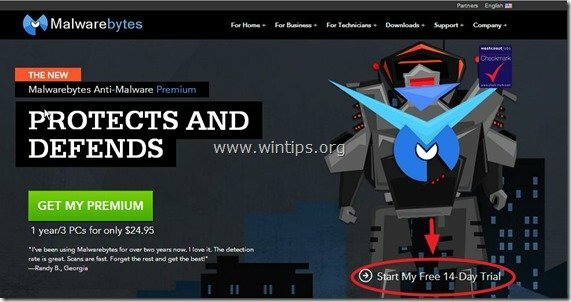
3. Saat pengunduhan selesai, klik dua kali pada "mbam-setup-2.0.0” untuk memulai penginstalan Malwarebytes Anti-Malware.
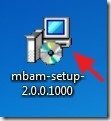
4. Pada layar penginstalan, pilih bahasa pilihan Anda, lalu tekan saja tombol “Berikutnyatombol ” (tentu saja Terima Perjanjian lisensi) untuk menginstal produk.
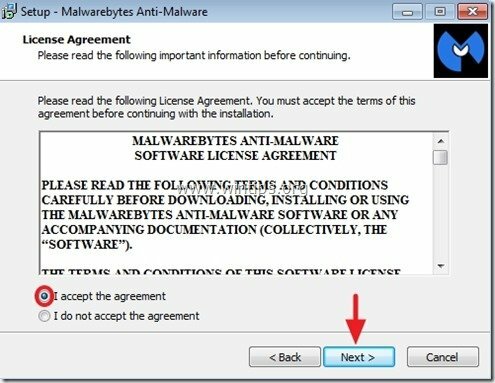
5. Pada layar instalasi terakhir, hapus centang pada "Aktifkan Uji Coba gratis Malwarebytes Anti-Malware Premium” jika Anda tidak ingin mencoba versi premium dan tekan “Menyelesaikan”.
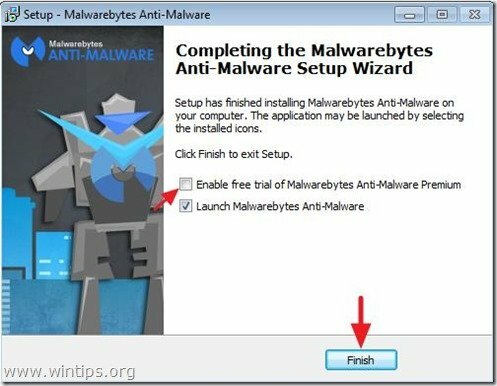
Cara membersihkan komputer Anda dengan Malwarebytes Anti-Malware v2.0 Gratis
1. Ketika Malwarebytes Anti-Malware dimulai, tekan tombol “Memperbarui sekarang” untuk memperbarui basis data malware.
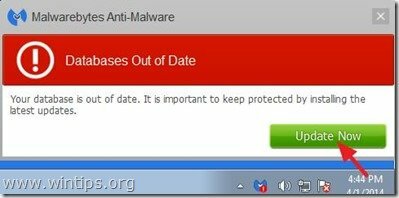
2. Ketika proses pembaruan selesai, tekan tombol “Memindai sekarang” untuk mulai memindai sistem Anda dari malware dan program yang tidak diinginkan.
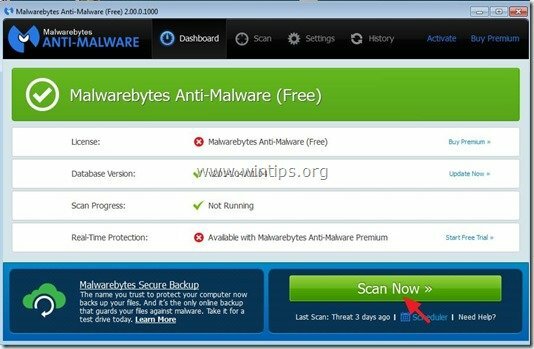
3. Sekarang tunggu hingga Malwarebytes Anti-Malware selesai memindai komputer Anda untuk mencari malware.
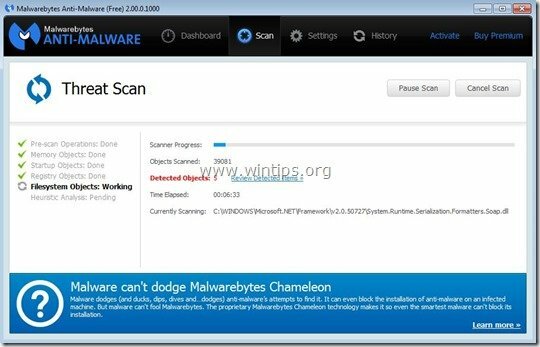
4, Ketika pemindaian telah selesai, pertama-tama tekan tombol “Karantina Semua” untuk menghapus semua ancaman, lalu klik “Terapkan Tindakan”.
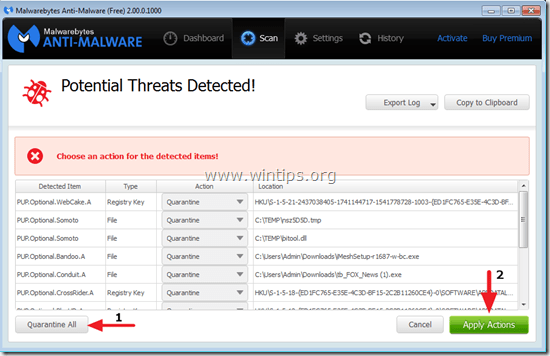
5. Tunggu sampai Malwarebytes Anti-Malware menghapus semua infeksi dari sistem Anda dan kemudian restart komputer Anda (jika diperlukan dari program) untuk sepenuhnya menghapus semua ancaman aktif.
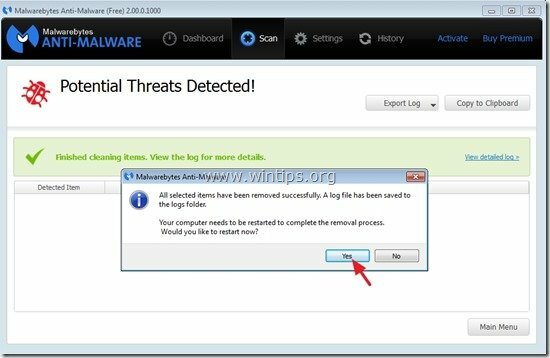
6. Setelah sistem restart, jalankan Anti-Malware Malwarebytes lagi untuk memverifikasi bahwa tidak ada ancaman lain yang tersisa di sistem Anda.
Saran No1: Selalu memperbarui Basis data Malwarebytes Anti-Malware sebelum Anda memindai komputer Anda.
Saran No2: Untuk memastikan komputer Anda bersih dan aman, lakukan pemindaian penuh Anti-Malware Malwarebytes di jendela"Mode aman".
Cara mem-boot Windows ke Safe Mode:
Pengguna Windows 7, Vista & XP:
- Tutup semua program dan menyalakan ulang komputer Anda.
- Tekan "F8" saat komputer Anda boot, sebelum logo Windows muncul.
- Ketika "Menu Opsi Lanjutan Windows" muncul di layar Anda, gunakan tombol panah keyboard Anda untuk menyorot "Mode aman” lalu tekan "MEMASUKI".
Pengguna Windows 8 & 8.1:
- Tekan "jendela”
 + “R” tombol untuk memuat Lari kotak dialog.
+ “R” tombol untuk memuat Lari kotak dialog. - Jenis "msconfig” dan tekan Memasuki.
- Klik sepatu bot tab dan centang “Boot Aman”.
- Klik “Oke" dan mengulang kembali komputer Anda.
Catatan: Untuk mem-boot Windows di “Mode normal” lagi, Anda harus menghapus centang pada “Boot Aman” dengan menggunakan prosedur yang sama.
Cara melakukan Pemindaian Penuh Malwarebytes Anti-Malware.
1. Tekan "Pindai” dari menu atas.

2. Pilih "Kebiasaan” pindai lalu klik tombol “Memindai sekarang" tombol.

3. Pada "Konfigurasi Pemindaian Kustom”, pertama-tama periksa semua opsi pemindaian yang tersedia dari panel kiri, pilih disk yang akan dipindai dari panel kanan dan terakhir tekan tombol “Mulai Pindai” untuk memindai seluruh sistem Anda dari malware.
